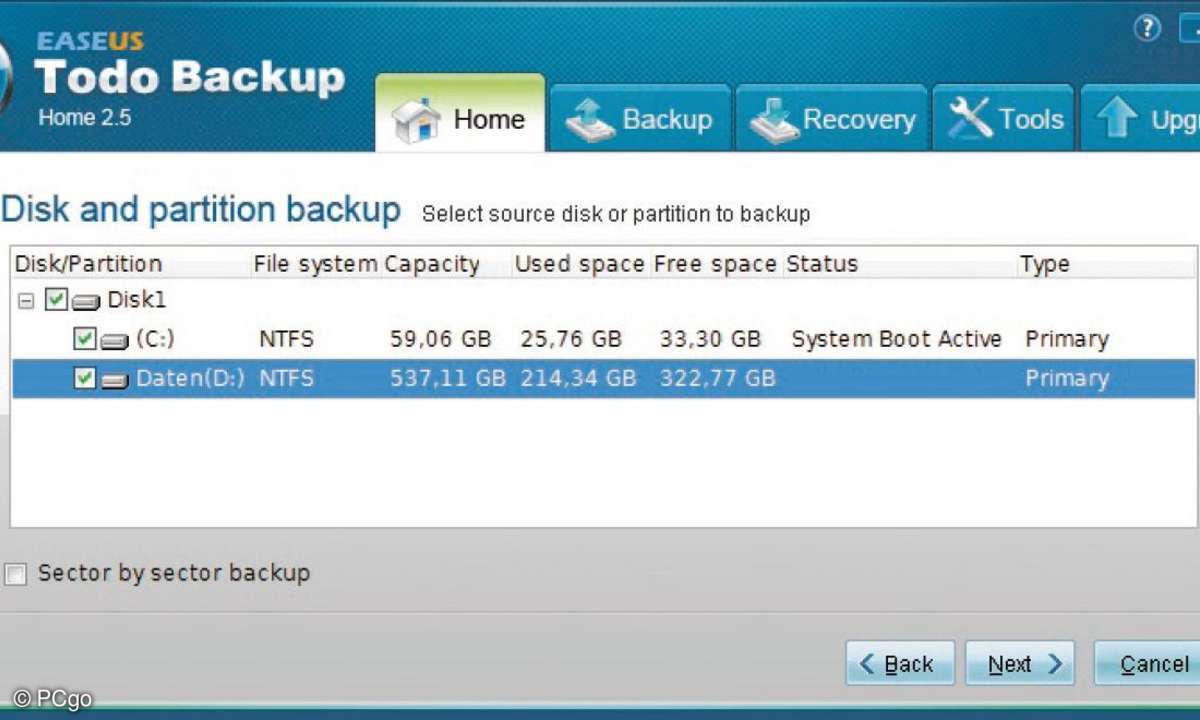Festplatten nachträglich partitionieren
Während auf der einen Festplattenpartition genügend Platz ist, wird er auf der anderen knapp. Die Partitionen ohne Datenverlust neu aufzuteilen, ist dabei eine willkommene Lösung.

Die Windows-Partitionierung Die im Windows-Betriebssystem integrierten Möglichkeiten zur Partitionierung von Festplatten sind nach wie vor minimal. Im aktuellen Windows 7 erreichen Sie sie über "Systemsteuerung/System und Sicherheit/Verwaltung/ Computerverwaltung/Datenträgerverwaltung". All...
Die Windows-Partitionierung
Die im Windows-Betriebssystem integrierten Möglichkeiten zur Partitionierung von Festplatten sind nach wie vor minimal. Im aktuellen Windows 7 erreichen Sie sie über "Systemsteuerung/System und Sicherheit/Verwaltung/ Computerverwaltung/Datenträgerverwaltung".
Alle zur Verfügung stehenden Optionen starten Sie mit einem Rechtsklick auf eine der Partitionen: Das in diesem Workshop gezeigte Vergrößern der Systempartition zählt nicht dazu, weil Windows keine Möglichkeit bietet, den freien Platz an die richtige Stelle der jeweiligen Festplatte zu verschieben.
Eine Partition neu anlegen
Wie eingangs beschrieben, raten wir Ihnen dazu, die Festplatte in mindestens zwei Bereiche aufzuteilen. Das aber ist selbst bei vielen neuen Computern nach wie vor nicht der Fall. Eine neue, zweite Partition lässt sich einfach erstellen.
Starten Sie Easeus Partition Master und verkleinern Sie über die Funktion "Partitions/ Resize or move partitions" die Festplattengröße der einzigen bestehenden Partition. Anschließend markieren Sie den neuen, mit "Unallocated" bezeichneten Bereich und klicken auf "Partitions/Create partition".
Vergeben Sie im Feld "Partition Label" eine aussagekräftige Bezeichnung wie "Daten" und bestätigen Sie mit "OK". Führen Sie die Umpartitionierung über die Kontrollschaltfläche physikalisch durch.
Mini-Workshop: Eine neue Festplatte einbauen und das System überspielen
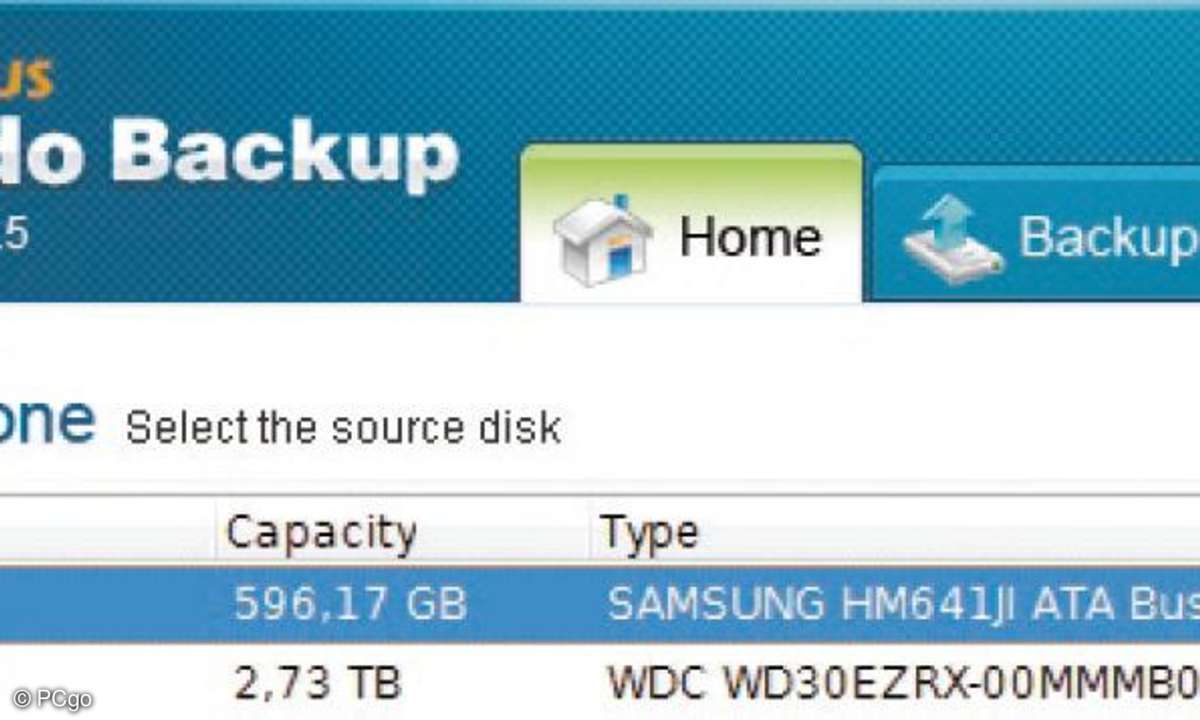
Ist der Platz auf der Festplatte knapp und der Datenträger schon alt, lohnt sich fast immer der Kauf einer neuen Festplatte.
Einbau und Überspielen des alten Systems ist mit der "Clone"-Funktion im Easeus-Programm Todo Backup Home einfach.
Bei einem Desktop-PC öffnen Sie das Gehäuse und schließen die neue Festplatte zusätzlich zur bisherigen an. Bei einem Notebook empfiehlt sich der Kauf eines USBAdapters. Diesen gibt es beispielsweise bei eBay für gut zehn Euro inklusive Versandkosten. Damit lässt sich eine interne Festplatte per USB mit dem Notebook verbinden.
Starten Sie, nachdem beide Datenträger angeschlossen sind, den PC und rufen Sie das Easeus-Backup-Tool auf. Auf der Programmoberfläche klicken Sie auf "Clone/Disk clone".
Im nächsten Schritt ("Select the source disk") markieren Sie die alte Festplatte und drücken die Schaltfläche "Next". Als Ziel ("Select the destination disk to clone") markieren Sie die neue Festplatte.
Übernehmen Sie die vom Programm vorgeschlagene Aufteilung für die neue Festplatte und starten Sie die Datenübertragung mit Klick auf "Proceed". Je nach Datenmenge dauert die Übertragung mehrere Stunden.
Sind alle Daten überspielt, fahren Sie den PC herunter und entfernen die alte Festplatte. Beim Notebook tauschen Sie die alte Festplatte gegen die neue. Das ist alles, Sie können nun den "neuen" Computer wie gewohnt starten.